Jak usunąć ValleyFall z zainfekowanych komputerów
![]() Napisany przez Tomasa Meskauskasa, (zaktualizowany)
Napisany przez Tomasa Meskauskasa, (zaktualizowany)
Czym jest malware ValleyFall?
ValleyFall to nazwa oprogramowania szpiegującego, malware zaprojektowanego w celu tajnego zbierania informacji z komputera lub urządzenia ofiary bez jej wiedzy. Ponadto ValleyFall może infekować komputery za pomocą komponentu RAT przeznaczonego głównie do kradzieży haseł i rejestrowania naciśnięć klawiszy na zainfekowanych komputerach.
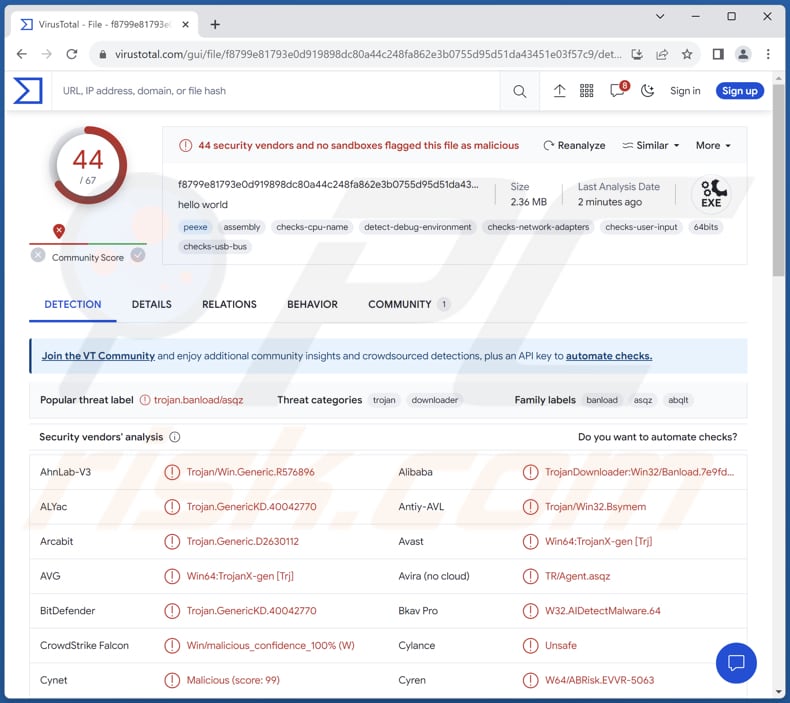
Więcej informacji o ValleyFall
Malware ValleyFall charakteryzuje się szeroką gamą złośliwych funkcji, które podkreślają jego wyrafinowany charakter i potencjalnie niszczycielski wpływ na zainfekowane systemy. Wśród jego godnych uwagi funkcji głównym celem jest rejestrowanie naciśnięć klawiszy, umożliwiające malware potajemne przechwytywanie naciśnięć klawiszy wykonywanych przez ofiarę.
Umożliwia to złośliwym podmiotom stojącym za ValleyFall zdobycie poufnych informacji, takich jak dane logowania, dane osobowe i poufna komunikacja. Poza omówionymi wcześniej funkcjami, malware pozyskuje również nielegalnie dane komputerowe. Obejmuje to informacje o sprzęcie graficznym, pojemności dysku i pamięci o dostępie swobodnym (RAM), zainstalowanej wersji systemu Windows, specyfikacjach sprzętu i nie tylko.
Co więcej, to złośliwe oprogramowanie umożliwia pobranie pliku PE po otrzymaniu określonych poleceń i wykonanie go w systemie ofiary. Ta funkcja otwiera możliwość pobierania i uruchamiania dodatkowego malware (np. ransomware lub malware wydobywające kryptowalutę). Może to prowadzić do szyfrowania danych, zakłóceń systemu, strat finansowych i innych poważnych problemów.
Aby uniknąć wykrycia i analizy, ValleyFall stosuje skomplikowaną taktykę unikania poprzez skanowanie w poszukiwaniu procesów wirtualizacji. Podejście to ma na celu udaremnienie środków bezpieczeństwa i skomplikowanie wysiłków mających na celu analizę i ograniczenie szkodliwego oprogramowania, podkreślając jego zaangażowanie w pozostawanie ukrytym i nieuchwytnym. ValleyFall może również ominąć oprogramowanie bezpieczeństwa.
| Nazwa | Spyware ValleyFall |
| Typ zagrożenia | Wirus kradnący hasła, oprogramowanie szpiegujące, keylogger |
| Nazwy wykrycia | Avast (Win64:TrojanX-gen [Trj]), Combo Cleaner (Trojan.GenericKD.40042770), ESET-NOD32 (wariant Win64/TrojanDownloader.Agent.ABW), Kaspersky (Trojan-Downloader.Win32.Banload.abqlt), Microsoft (Trojan:Win32/Leonem), Pełna lista (VirusTotal) |
| Ładunek | Narzędzie do zdalnego sterowania, keylogger |
| Objawy | ValleyFall został zaprojektowany tak, aby potajemnie infiltrować komputer ofiary i zachowywać się cicho, dzięki czemu na zainfekowanym urządzeniu nie są wyraźnie widoczne żadne szczególne objawy. |
| Metody dystrybucji | Złośliwe obrazy, zainfekowane załączniki do wiadomości e-mail, złośliwe reklamy online, inżynieria społeczna, narzędzia „łamania” zabezpieczeń oprogramowania. |
| Zniszczenie | Kradzież haseł i informacji bankowych, kradzież tożsamości, dodanie komputera ofiary do botnetu, dodatkowe infekcje, straty pieniężne, utrata dostępu do kont internetowych i nie tylko. |
| Usuwanie malware (Windows) | Aby usunąć możliwe infekcje malware, przeskanuj komputer profesjonalnym oprogramowaniem antywirusowym. Nasi analitycy bezpieczeństwa zalecają korzystanie z Combo Cleaner. |
Wniosek
Podsumowując, ValleyFall to wysoce wyrafinowany i wieloaspektowy szczep malware, który może infiltrować i naruszać docelowe systemy. Jego rozbudowane funkcje, w tym rejestrowanie naciśnięć klawiszy, zbieranie danych, zdalna kontrola i taktyki unikania, czynią go potężnym narzędziem dla cyberprzestępców chcących ukraść poufne informacje i przeprowadzić tajne operacje.
Jak malware ValleyFall dostało się na mój komputer?
Użytkownicy mogą niechcący zainfekować swoje komputery ValleyFall, otwierając zwodniczy plik (program pobierający), który podszywa się pod coś nieszkodliwego, np. obraz. Po otwarciu potajemnie pobiera on złośliwe pliki i wykorzystuje sztuczki, aby ukryć swoje działania i pozostać na komputerze ofiary.
Narzędzie do pobierania używane do dystrybucji ValleyFall może być propagowane na różne sposoby. Cyberprzestępcy mogą wysyłać e-maile phishingowe z załącznikami, które wydają się być nieszkodliwymi obrazami. Te e-maile mogą zawierać kuszące tematy lub pilne wiadomości, aby zachęcić odbiorców do otwarcia załącznika.
Ponadto użytkownicy mogą nieświadomie pobierać takie pliki obrazów z zainfekowanych lub złośliwych witryn. Witryny te mogą nakłaniać użytkowników do klikania linków inicjujących pobieranie bez ich zgody. W niektórych przypadkach odwiedzanie zainfekowanych lub złośliwych witryn może powodować pobrania typu drive-by, podczas którego plik obrazu jest automatycznie pobierany na komputer użytkownika bez żadnego działania z jego strony.
Ponadto złośliwi uczestnicy mogą przesyłać zwodnicze pliki obrazów na platformy wymiany plików, torrenty lub sieci peer-to-peer (P2P). Niczego niepodejrzewający użytkownicy, którzy pobiorą pliki z tych źródeł, mogą przypadkowo zostać zainfekowani.
Jak uniknąć instalacji malware?
Pobieraj oprogramowanie i aplikacje wyłącznie z zaufanych źródeł, takich jak oficjalne witryny lub renomowane sklepy z aplikacjami, takie jak Google Play Store, Apple App Store lub Microsoft Store. Unikaj pobierania crackowanego lub pirackiego oprogramowania. Regularnie aktualizuj swój system operacyjny, przeglądarki internetowe i inne aplikacje.
Zainstaluj renomowane oprogramowanie antywirusowe lub chroniące przed malware i aktualizuj je. Zachowaj ostrożność podczas otwierania załączników do e-maili lub klikania linków, zwłaszcza jeśli e-maile pochodzą od nieznanych nadawców lub zawierają nieoczekiwaną treść. Powstrzymaj się od pobierania plików z sieci P2P i witryn z torrentami. Nie ufaj reklamom i linkom na podejrzanych stronach internetowych.
Jeśli uważasz, że twój komputer jest już zainfekowany, zalecamy wykonanie skanowania za pomocą Combo Cleaner, aby automatycznie usunąć obecne złośliwe oprogramowanie.
Natychmiastowe automatyczne usunięcie malware:
Ręczne usuwanie zagrożenia może być długim i skomplikowanym procesem, który wymaga zaawansowanych umiejętności obsługi komputera. Combo Cleaner to profesjonalne narzędzie do automatycznego usuwania malware, które jest zalecane do pozbycia się złośliwego oprogramowania. Pobierz je, klikając poniższy przycisk:
▼ POBIERZ Combo Cleaner
Bezpłatny skaner sprawdza, czy twój komputer został zainfekowany. Aby korzystać z w pełni funkcjonalnego produktu, musisz kupić licencję na Combo Cleaner. Dostępny jest 7-dniowy bezpłatny okres próbny. Combo Cleaner jest własnością i jest zarządzane przez Rcs Lt, spółkę macierzystą PCRisk. Przeczytaj więcej. Pobierając jakiekolwiek oprogramowanie wyszczególnione na tej stronie zgadzasz się z naszą Polityką prywatności oraz Regulaminem.
Szybkie menu:
- Czym jest ValleyFall?
- KROK 1. Manualne usuwanie malware ValleyFall.
- KROK 2. Sprawdź, czy twój komputer jest czysty.
Jak manualnie usunąć malware?
Ręczne usuwanie malware jest skomplikowanym zadaniem. Zwykle lepiej jest pozwolić programom antywirusowym lub anty-malware zrobić to automatycznie. Aby usunąć to malware zalecamy użycie Combo Cleaner.
Jeśli chcesz manualnie usunąć malware, pierwszym krokiem jest zidentyfikowanie jego nazwy. Oto przykład podejrzanego programu uruchomionego na komputerze użytkownika:

Jeśli sprawdziłeś listę programów uruchomionych na komputerze, na przykład używając menedżera zadań i zidentyfikowałeś program, który wygląda podejrzanie, powinieneś wykonać te kroki:
 Pobierz program o nazwie Autoruns. Pokazuje on automatycznie uruchamiane aplikacje, rejestr i lokalizacje plików systemowych:
Pobierz program o nazwie Autoruns. Pokazuje on automatycznie uruchamiane aplikacje, rejestr i lokalizacje plików systemowych:

 Uruchom ponownie swój komputer w trybie awaryjnym:
Uruchom ponownie swój komputer w trybie awaryjnym:
Użytkownicy Windows XP i Windows 7: Uruchom komputer w trybie awaryjnym. Kliknij Start, kliknij Zamknij, kliknij Uruchom ponownie, kliknij OK. Podczas procesu uruchamiania komputera naciśnij kilkakrotnie klawisz F8 na klawiaturze, aż zobaczysz menu Opcje zaawansowane systemu Windows, a następnie wybierz z listy opcję Tryb awaryjny z obsługą sieci.

Film pokazujący jak uruchomić system Windows 7 w „Trybie awaryjnym z obsługą sieci":
Użytkownicy Windows 8: Uruchom system Windows 8 w trybie awaryjnym z obsługą sieci — przejdź do ekranu startowego systemu Windows 8, wpisz Zaawansowane, w wynikach wyszukiwania wybierz Ustawienia. Kliknij Zaawansowane opcje uruchamiania, a w otwartym oknie „Ogólne ustawienia komputera" wybierz Zaawansowane uruchamianie.
Kliknij przycisk „Uruchom ponownie teraz". Twój komputer zostanie teraz ponownie uruchomiony w „Zaawansowanym menu opcji uruchamiania". Kliknij przycisk „Rozwiąż problemy", a następnie kliknij przycisk „Opcje zaawansowane". Na ekranie opcji zaawansowanych kliknij „Ustawienia uruchamiania".
Kliknij przycisk „Uruchom ponownie". Twój komputer uruchomi się ponownie na ekranie Ustawienia uruchamiania. Naciśnij klawisz F5, aby uruchomić komputer w trybie awaryjnym z obsługą sieci.

Film pokazujący, jak uruchomić Windows 8 w „Trybie awaryjnym z obsługą sieci":
Użytkownicy Windows 10: Kliknij logo Windows i wybierz ikonę Zasilania. W otwartym menu kliknij „Uruchom ponownie" przytrzymując przycisk „Shift" na klawiaturze. W oknie „Wybierz opcję" kliknij przycisk „Rozwiązywanie problemów", a następnie wybierz opcję „Opcje zaawansowane".
W menu opcji zaawansowanych wybierz „Ustawienia uruchamiania" i kliknij przycisk „Uruchom ponownie". W następnym oknie powinieneś kliknąć przycisk „F5" na klawiaturze. Spowoduje to ponowne uruchomienie systemu operacyjnego w trybie awaryjnym z obsługą sieci.

Film pokazujący jak uruchomić Windows 10 w „Trybie awaryjnym z obsługą sieci":
 Wyodrębnij pobrane archiwum i uruchom plik Autoruns.exe.
Wyodrębnij pobrane archiwum i uruchom plik Autoruns.exe.

 W aplikacji Autoruns kliknij „Opcje" u góry i odznacz opcje „Ukryj puste lokalizacje" oraz „Ukryj wpisy Windows". Po tej procedurze kliknij ikonę „Odśwież".
W aplikacji Autoruns kliknij „Opcje" u góry i odznacz opcje „Ukryj puste lokalizacje" oraz „Ukryj wpisy Windows". Po tej procedurze kliknij ikonę „Odśwież".

 Sprawdź listę dostarczoną przez aplikację Autoruns i znajdź plik malware, który chcesz usunąć.
Sprawdź listę dostarczoną przez aplikację Autoruns i znajdź plik malware, który chcesz usunąć.
Powinieneś zapisać pełną ścieżkę i nazwę. Zauważ, że niektóre malware ukrywa swoje nazwy procesów pod prawidłowymi nazwami procesów systemu Windows. Na tym etapie bardzo ważne jest, aby unikać usuwania plików systemowych. Po znalezieniu podejrzanego programu, który chcesz usunąć, kliknij prawym przyciskiem myszy jego nazwę i wybierz „Usuń".

Po usunięciu malware za pomocą aplikacji Autoruns (zapewnia to, że malware nie uruchomi się automatycznie przy następnym uruchomieniu systemu), należy wyszukać jego nazwę na komputerze. Przed kontynuowaniem należy włączyć ukryte pliki i foldery. Jeśli znajdziesz plik malware, upewnij się, że go usunąłeś.

Uruchom ponownie komputer w normalnym trybie. Wykonanie poniższych czynności powinno pomóc w usunięciu malware z twojego komputera. Należy pamiętać, że ręczne usuwanie zagrożeń wymaga zaawansowanych umiejętności obsługi komputera. Zaleca się pozostawienie usuwania malware programom antywirusowym i zabezpieczającym przed malware.
Te kroki mogą nie działać w przypadku zaawansowanych infekcji malware. Jak zawsze lepiej jest uniknąć infekcji niż później próbować usunąć malware. Aby zapewnić bezpieczeństwo swojego komputera, należy zainstalować najnowsze aktualizacje systemu operacyjnego i korzystać z oprogramowania antywirusowego. Aby mieć pewność, że twój komputer jest wolny od infekcji malware, zalecamy jego skanowanie za pomocą Combo Cleaner.
Często zadawane pytania (FAQ)
Mój komputer jest zainfekowany malware ValleyFall. Czy trzeba sformatować urządzenie pamięci masowej, aby się go pozbyć?
Formatowanie urządzenia pamięci masowej powinno być traktowane jako ostateczność w celu usunięcia malware ValleyFall. Przed podjęciem tego drastycznego kroku zaleca się zbadanie alternatywnych opcji, takich jak użycie zaufanych narzędzi antywirusowych i chroniących przed złośliwym oprogramowaniem, takich jak Combo Cleaner, do skanowania i usuwania malware.
Jakie są największe problemy, jakie może powodować złośliwe oprogramowanie?
Malware może prowadzić do różnych szkodliwych skutków, w tym naruszeń danych, strat finansowych, naruszeń prywatności i zakłóceń w działaniu systemu.
Jaki jest cel malware ValleyFall?
Celem ValleyFall jest infiltrowanie i naruszanie zabezpieczeń systemów komputerowych w celu zbierania poufnych informacji, w tym haseł i naciśnięć klawiszy, od zainfekowanych ofiar. Ponadto ValleyFall nawiązuje połączenie ze zdalnym serwerem dowodzenia i kontroli, zapewniając atakującym zdalną kontrolę nad zaatakowanymi systemami, co może zostać wykorzystane do wstrzykiwania innego malware i wykonywania innych złośliwych działań.
Jak malware ValleyFall przeniknęło do mojego komputera?
Wiadomo, że użytkownicy wprowadzają na swoje komputery złośliwe oprogramowanie ValleyFall, otwierając zwodniczy plik, downloader, który maskuje się jako nieszkodliwa zawartość, taka jak obraz. Po uruchomieniu ten zwodniczy plik dyskretnie pobiera złośliwe pliki i wykorzystuje różne taktyki w celu ukrycia swoich operacji, utrzymując się na komputerze ofiary.
Czy Combo Cleaner ochroni mnie przed malware?
Combo Cleaner może wykryć i usunąć prawie wszystkie znane infekcje złośliwym oprogramowaniem. Należy pamiętać, że zaawansowane/zaawansowane malware często ukrywa się głęboko w systemie. Dlatego przeprowadzenie kompleksowego skanowania systemu jest niezbędne, aby zapewnić całkowite usunięcie.
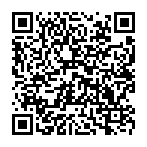
▼ Pokaż dyskusję